4 sposoby naprawienia pustego ekranu i menu Razer Synapse (09.15.25)
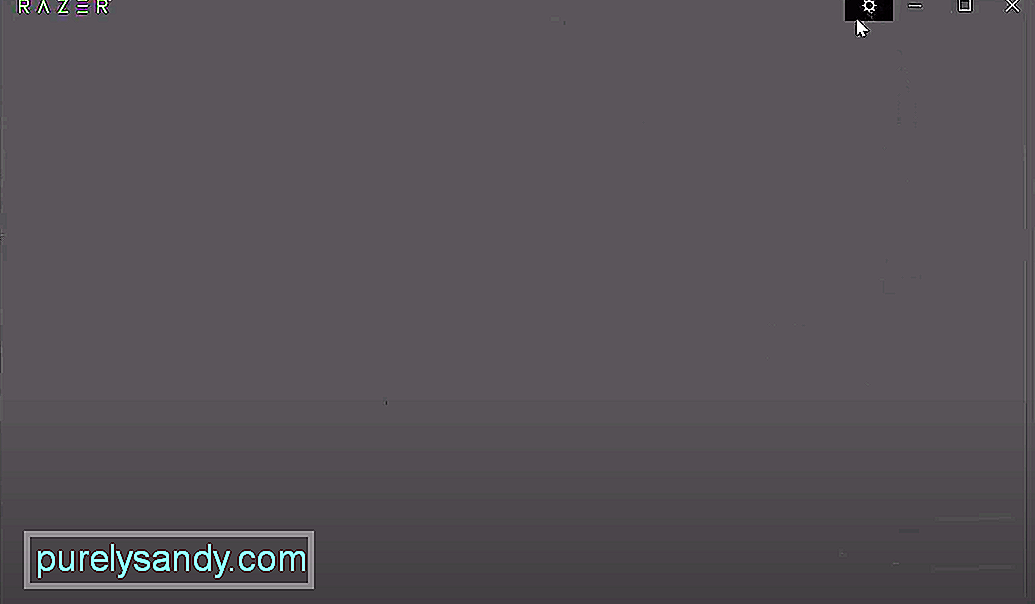 razer synapse blank
razer synapse blankSpośród wszystkiego, co oferuje Razer, niezależnie od tego, czy chodzi o sprzęt do gier, oprogramowanie, czy inne urządzenia elektroniczne, jedną z najpopularniejszych rzeczy związanych z marką jest Razer Synapse. Jest to program z szeroką gamą różnych mechanik, które znacznie ułatwiają korzystanie z urządzeń Razer i pozwalają w pełni wykorzystać wszystkie fajne funkcje w nich zawarte.
Razer Synapse to bardzo pomocna aplikacja, ale z pewnością nie jest pozbawiony dużego zestawu problemów.
Istnieją różne rodzaje problemów z oprogramowaniem, które występują często, a niektóre z nich są tak złe, że całkowicie uniemożliwiają maksymalne wykorzystanie Synapsy. Jednym z przykładów poważniejszych błędów w Synapse jest ten, w którym użytkownikom jest wyświetlany tylko całkowicie pusty ekran bez tekstu i bez żadnych opcji i/lub ustawień do zmiany.
Jeśli masz również do czynienia z tymi problemami, oto kilka niezawodnych poprawek, które powinny pomóc w przezwyciężeniu pustych ekranów i menu Razer Synapse.
Jak naprawić pusty ekran i menu Razer Synapse?Pierwszą rzeczą, którą należy zrobić, jeśli napotkasz ten problem, jest sprawdzenie raportów o błędach od innych użytkowników. Jest bardzo prawdopodobne, że ten problem jest bardzo powszechny, z którym spotykają się użytkownicy Razer Synapse na całym świecie, a przynajmniej w Twojej okolicy.
Aby dowiedzieć się, czy tak jest, możesz po prostu odwiedzić dowolne oficjalne forum, czat lub inną platformę powiązaną z firmą Razer.
Jeśli wielu innych użytkowników jest w rzeczywistości napotykając ten sam problem, co Ty, jest to oczywiście problem ze strony Razera. Oznacza to, że nie jest to nic poważnego, ale jest szczególnie denerwujące, ponieważ nic nie możesz na to poradzić. Wszystko, co jest możliwe w tym konkretnym scenariuszu, to czekanie, aż Razer wyda poprawkę i wypróbuje rozwiązanie podane poniżej.
Niezależnie od tego, czy inni użytkownicy borykają się z tym problemem, czy też jest to coś, z czym w danej chwili spotykasz się tylko Ty, aktualizacja Razer Synapse powinna być w stanie rozwiązać problem. Nieaktualne wersje aplikacji powodują z nimi wiele problemów, a to może być jeden z nich.
Po prostu przejdź do oficjalnej strony Synapse w witrynie Razer i pobierz najnowszą dostępną tutaj wersję. Naprawi pusty ekran i/lub problemy z menu, które napotykasz ty i inni gracze.
Jednym z rozwiązań, które działa w przypadku większości użytkowników, którzy borykają się z tym problemem, jest naprawa Razer Synapse. Jest to funkcja, o której wielu użytkowników Synapse nie wie, ale może być bardzo przydatna w takich sytuacjach.
Puste ekrany i menu w programie są zwykle spowodowane przez uszkodzone pliki powiązane do oprogramowania. Ustalenie, który to konkretny plik, może być sam w sobie ogromnym problemem, który jest dość czasochłonny, dlatego właśnie korzystanie z funkcji naprawy jest tak wspaniałe.
Wszystko, co użytkownicy muszą zrobić, to przejść do panelu sterowania, a następnie do menu programu z poziomu tego panelu. Menu programu będzie miało dodatkową opcję dla programów i funkcji, które musisz zlokalizować i kliknąć. Zrób to, a otrzymasz kolejną listę opcji, z jedną z wymienionych opcji Razer Synapse. Kliknij logo aplikacji, a następnie wybierz, aby ją odinstalować.
Gdy użytkownicy to zrobią, zostaną im przedstawione pole poleceń, które pozwoli im wykonać odinstalowanie lub naprawić. Naciśnij napraw i poczekaj, aż proces, który nastąpi, zostanie poprawnie zakończony. Następnie ponownie uruchom aplikację. Powinien teraz działać poprawnie.
Ostatnią rzeczą do zrobienia, jeśli wszystkie inne opcje zawiodą, jest wykonanie czystego odinstalowania Synapsa Razera. Usuń program i wszystkie powiązane z nim pliki z komputera. Teraz uruchom ponownie urządzenie i przejdź do oficjalnej strony Razer, aby pobrać i ponownie zainstalować Synapse. Po zakończeniu tego wszystkiego powinien działać poprawnie.
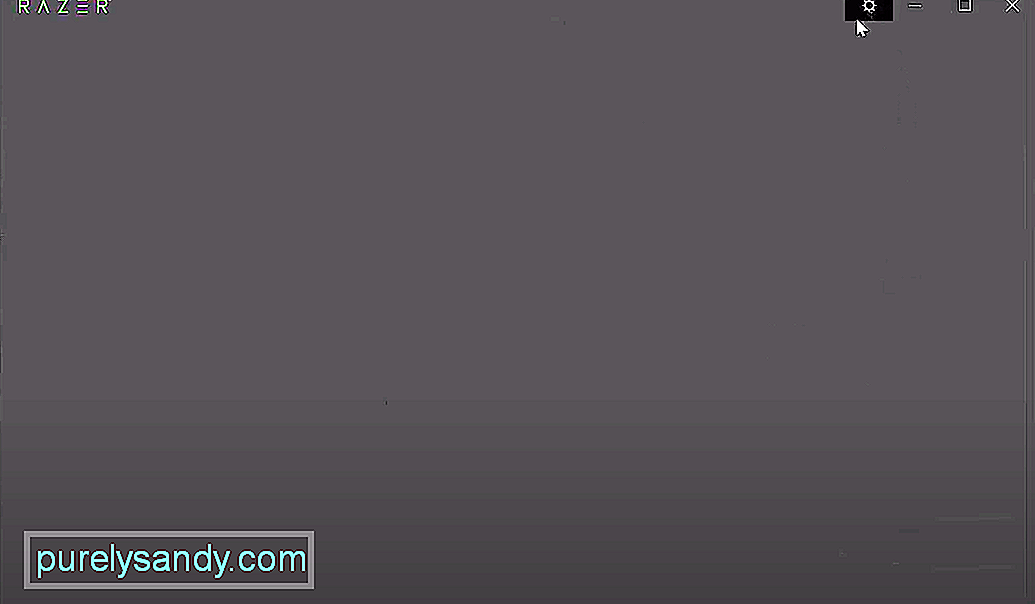
Wideo YouTube.: 4 sposoby naprawienia pustego ekranu i menu Razer Synapse
09, 2025

